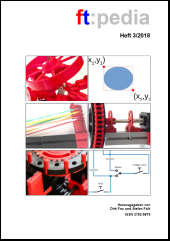ftCommunity | Wiki | FAQ: Bilderpool
Wiki
Thema: FAQ: Bilderpool
Aktuelle Version
von: H.A.R.R.Y.
am: 10.07.2016, 07:16:39 Uhr
Anleitung zum Bilderpool V0.2
Mit der Einführung des neuen Bilderpools, dem sog. Image Gallery Management System, haben wir etwas ganz neues auf der ftCommunity. Jetzt kann jeder selber Bilder hochladen, beschreiben und sogar kommentieren.
Wie funktioniert das alles?
1. Bedienung und Funktionen
1.1 Bilder ansehen
1.2 Bilder hochladen
1.3 Registrieren
1.4 Profil
1.5 Das Profil
2. FAQ
2.1 Kann ich außer Fotos auch Filme hochladen?
2.2 ich habe mein Passwort vergessen, was nun?
1. Bedienung und Funktionen
1.1 Bilder ansehen
Wenn ihr euch Bilder ansehen wollt, einfach eine Kategorie aussuchen und zum Vergrößern der Bilder auf die entsprechenden Thumbnails klicken. In der Großansicht könnt ihr mit den Pfeilen links und rechts über dem Bild navigieren, also ein Bilder vor bzw. ein Bild zurück schalten. Anstelle der Pfeile sind heutzutage Links mit den Bildtiteln zum Klicken vorhanden. Ein Bild vor (linke Seite) und ein Bild weiter (rechte Seite).
Über dem Bild ist eine Zeile mit dem Pfad in die Kategorien. Die Darstellung ist zwar etwas angegraut, aber es sind klickbare Links angelegt. Der letzte Eintrag (der hinter dem letzten '|') ist dann der Name des gerade betrachteten Bildes.
Wer einen Link auf ein bestimmtes Bild setzen mag, kopiert einfach die URL aus dem Browser.
1.2 Bilder hochladen
Um Bilder hochladen zu können, müsst ihr im Bilderpool registriert sein. (Wie man sich am besten Registriert erfährt man unter 1.3) Des weiteren gibt es zwei Möglichkeiten Bilder hochzuladen. Die eine Möglichkeit ist Bilder über ein Webformular (Siehe 1.2.1) die andere ist über eine Software (Siehe 1.2.2)
Bevor euer Bild im Bilderpool zu sehen ist, muss es von einem der Moderatoren freigeschaltet werden. Das ist aus Sicherheitsgründen notwendig. Damit wollen wir den Bilderpool vor Spam schützen. Sobald ihr ein Bild hochgeladen habt, bekommen die Moderatoren automatisch eine eMail. Bitte beachtet, dass die Moderatoren auch nur Menschen sind und nicht dauerhaft vor dem Rechner sitzen. Deshalb kann es auch mal ein paar Stunden dauern bis Bilder freigeschaltet werden. Sollte nach einigen Tagen immer noch nichts passiert sein, schreibt bitte ein eMail an sven <at> ftcommunity <dot> de.
1.2.1 Bilder hochladen per Webformular
Ihr loggt euch mit eurem Benutzernamen ein und geht in die Kategorie, in die ihr euer Bild laden wollt. Dort klickt ihr auf Upload. Nun füllt ihr das Formular aus. Zum Hochladen den Pfad des Bildes auf eurer Festplatte wählen, einen Namen für das Bild eingeben und auf "Abschicken" klicken. Das Bild wird nun hochgeladen. Ein Thumbnail wird automatisch generiert!
Bitte beachtet,
* dass die Bilder im .jpg Format sein müssen!
* dass die Bilder die richtigen Formate haben (800x800px 80kb)
1.2.2 Bilder hochladen per Publisher (Software)
Ihr müsst erstmal den Publisher runterladen und auf euren Rechner installieren. Den Publisher findet ihr unter dem gleichnamigen Menüpunkt des Bilderpools. Wie man die Software am Besten installiert und ausführt erfährt man auf der Seite des Herstellers.
(http://www.ct-systeme.com/sf/publisher/Seiten/default.aspx)
1.3 Registrieren
Zum Registrieren bitte im Menu "Registrierung" anklicken. Die Nutzungsbedingungen des Bilderpools werden angezeigt und müssen von euch akzeptiert werden. Nun das folgende Formular (Benutzername, Passwort und eMail) ausfüllen und auf "Abschicken" klicken.
Ihr bekommt eine eMail als Bestätigung. In dieser eMail ist ein Link, den ihr zum Aktivieren eures Accounts benötigt. Ihr habt 10 Tage Zeit, euren Account zu aktivieren. Danach werden eure Daten automatisch gelöscht und ihr müsst Euch neu registrieren!
1.4 Das Profil
Wenn ihr Änderungen an eurem Profil vornehmen wollt, klickt bitte im Menu auf "Profil". Nun könnt ihr eine andere eMail-Adresse angeben, euer Passwort ändern, zusätzliche Daten angeben und ein paar Einstellungen vornehmen.
2. FAQ
2.1 Kann ich außer Fotos auch Filme hochladen?
Zur Zeit ist es nur möglich Fotos hoch zuladen. Im Prinzip sind Videos auch möglich allerdings haben wir diese Funktion zur Zeit noch abgeschaltet, da Filme einen hohen Traffic erzeugen und viel Webspace benötigen.
2.2 ich habe mein Passwort vergessen, was nun?
Kein Grund zum Verzweifeln. Einfach im Menu auf "Passwort?" klicken, eure eMail eingeben und auf "Abschicken" klicken. Ihr bekommt automatisch ein neues Passwort zugeschickt!
Stand 10.07.2016
Sven Engelke, ftCommunity
16.04.2003 Stefan Falk - Hinweis auf ft Community Resizer eingefügt.
16.10.2006 Harald Steinhaus - Rechtschreibung verbessert. Videos kann man doch jetzt auch hochladen?!
27.12.2007 Marius Seider - General überholt, Resizer wurde durch Publisher ersetzt.
10.07.2016 R. Trapp - Ein wenig Kosmetik und die Navigation ergänzt.
Version 7 von H.A.R.R.Y. am 10.07.2016, 07:12:36 Uhr
Version 6 von H.A.R.R.Y. am 10.07.2016, 07:12:06 Uhr
Version 5 von H.A.R.R.Y. am 10.07.2016, 07:10:04 Uhr
...
Version 3 von Harald am 16.10.2006, 17:29:36 Uhr
Version 2 von Stefan Falk am 16.06.2004, 14:45:43 Uhr
Version 1 von sven am 28.08.2003, 14:17:28 Uhr
Wenn sie sich einloggen, können Sie dieses Thema bearbeiten.